Flujo multifase para un depósito de combustible. Ejercicio 8: Análisis de los resultados
En este ejercicio se describe la manera en que se analizan los resultados durante y después de la simulación. Para ocultar superficies CAD (no el dominio de fluido), cambie entre  Cuerpos de Flow Analysis (Flow Analysis Bodies) y
Cuerpos de Flow Analysis (Flow Analysis Bodies) y  Cuerpos CAD (CAD Bodies) en el grupo Mostrar (Show). Para despejar la visualización de cualquier variable, seleccione Sin selección (No Selection) de la lista desplegable Leyenda (Legend). Pulse en
Cuerpos CAD (CAD Bodies) en el grupo Mostrar (Show). Para despejar la visualización de cualquier variable, seleccione Sin selección (No Selection) de la lista desplegable Leyenda (Legend). Pulse en  Panel de trazados XY (XYPlot Panel) para ver el trazado XY.
Panel de trazados XY (XYPlot Panel) para ver el trazado XY.
 Cuerpos de Flow Analysis (Flow Analysis Bodies) y
Cuerpos de Flow Analysis (Flow Analysis Bodies) y  Cuerpos CAD (CAD Bodies) en el grupo Mostrar (Show). Para despejar la visualización de cualquier variable, seleccione Sin selección (No Selection) de la lista desplegable Leyenda (Legend). Pulse en
Cuerpos CAD (CAD Bodies) en el grupo Mostrar (Show). Para despejar la visualización de cualquier variable, seleccione Sin selección (No Selection) de la lista desplegable Leyenda (Legend). Pulse en  Panel de trazados XY (XYPlot Panel) para ver el trazado XY.
Panel de trazados XY (XYPlot Panel) para ver el trazado XY.1. Para mostrar u ocultar las entidades geométricas seleccionadas, pulse en  Mostrar (Show) en el panel de vista. Mostrar (Show) en el panel de vista.2. Para cambiar la disposición de colores, pulse en  Más (More) en Leyenda (Legend) y seleccione entre Blue Red y Blue Purple. Más (More) en Leyenda (Legend) y seleccione entre Blue Red y Blue Purple. |
Trazando de la fracción de volumen del combustible en el depósito
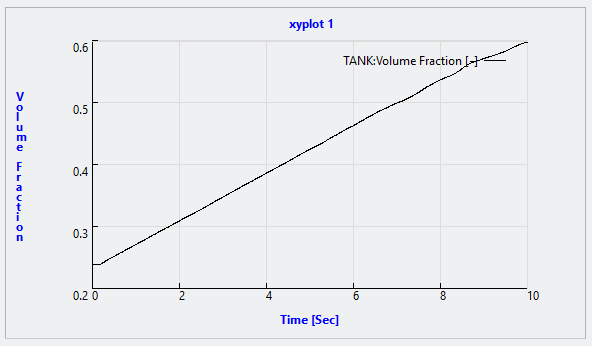
1. En Dominios (Domains), seleccione TANK.
2. Pulse en  Trazado XY (XYPlot). Se añade una nueva entidad xyplot1 al árbol de Flow Analysis, en > .
Trazado XY (XYPlot). Se añade una nueva entidad xyplot1 al árbol de Flow Analysis, en > .
 Trazado XY (XYPlot). Se añade una nueva entidad xyplot1 al árbol de Flow Analysis, en > .
Trazado XY (XYPlot). Se añade una nueva entidad xyplot1 al árbol de Flow Analysis, en > .3. Seleccione xyplot1.
4. En el panel de propiedades, en la ficha Modelo (Model), defina Variable en Volume Fraction:fuel:[Component]. En el trazado, tal como se indica arriba, se muestra la fracción de volumen del combustible que llena el depósito.
Trazado de la fracción de volumen en una sección
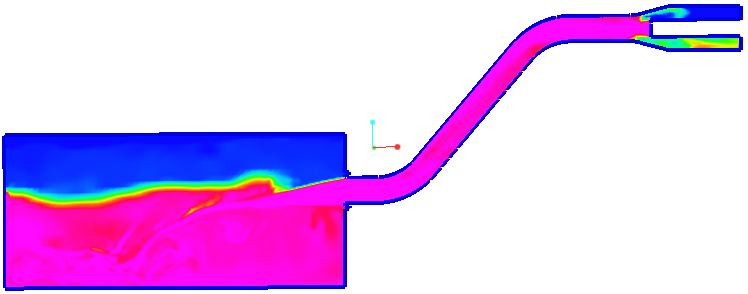 | Fracción volumétrica  carburante [-]  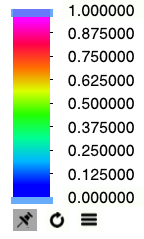 |
1. En el árbol de Flow Analysis, en Resultados (Results), pulse en Superficies derivadas (Derived Surfaces).
2. Seleccione Section 01.
3. En el panel de propiedades, en la ficha Modelo (Model), defina los valores de las opciones que se indican a continuación:
◦ Tipo (Type): Plano Y (Plane Y)
◦ Posición (Position): -2.615 (menos 2.615)
4. En el panel de propiedades, en la ficha Vista (View), para Superficie (Surface), defina los valores de las opciones que se indican a continuación:
◦ Rejilla (Grid): No
◦ Contorno (Outline): Sí (Yes)
◦ Variable: Volume Fraction:fuel [-] : Component
Visualización de una isosuperficie de puntos con una fracción de volumen de combustible superior a 0.5
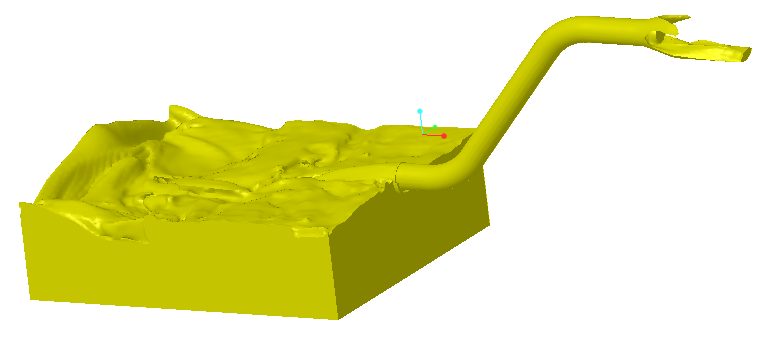
1. En el grupo Postproceso (Post-processing), pulse en  Isosuperficie (Isosurface). Aparece una nueva entidad Isosurface 01 en Superficies derivadas (Derived Surfaces) del árbol de Flow Analysis.
Isosuperficie (Isosurface). Aparece una nueva entidad Isosurface 01 en Superficies derivadas (Derived Surfaces) del árbol de Flow Analysis.
 Isosuperficie (Isosurface). Aparece una nueva entidad Isosurface 01 en Superficies derivadas (Derived Surfaces) del árbol de Flow Analysis.
Isosuperficie (Isosurface). Aparece una nueva entidad Isosurface 01 en Superficies derivadas (Derived Surfaces) del árbol de Flow Analysis.2. Seleccione Section 01.
3. En la ficha Vista (View) del panel de propiedades, defina los valores de las opciones, tal como se indica a continuación:
◦ Rejilla (Grid): No
◦ Contorno (Outline): No
4. Seleccione Isosurface 01.
5. En el panel de propiedades, en la ficha Modelo (Model), defina los valores de las opciones que se indican a continuación:
◦ Isosurface Variable: Volume Fraction: fuel [-]: Component
◦ Tipo (Type): Above Value
◦ Valor (Value): 0.5
6. En la ficha Vista (View) del panel de propiedades, defina el color de su elección para Superficie (Surface) y defina Contorno (Outline) en No.